すかいらーくアプリ
ログイン情報確認方法
7月27日(火)のアップデートに合わせて会員認証基盤のセキュリティ強化を行っており、
アプリのアップデート後はご本人様確認のため再ログインをお願いしております。
現在、ログインに関して下記のお問い合わせを多く頂戴しております。
お困りのお客様は下記手順にてログインをお試しください。
〈現在多くいただいているお問い合わせ〉
1.パスワードがわからない
2.メールアドレスを忘れた
3.パスワードの変更を求められるがうまくできない
▼お調べになりたい項目を選択してください▼
【パスワードの変更方法】
【メールアドレスの確認方法】
【パスワードの変更方法】
ご登録されたパスワードをお忘れのお客様は下記にて変更を実施ください。
すでにHome画面に移動済みのお客様は手順3よりお試しください。
※パスワードの確認方法はざいませんので、お忘れの場合は変更をお試しください。
1.ログイン画面左上の「×」をタップ。
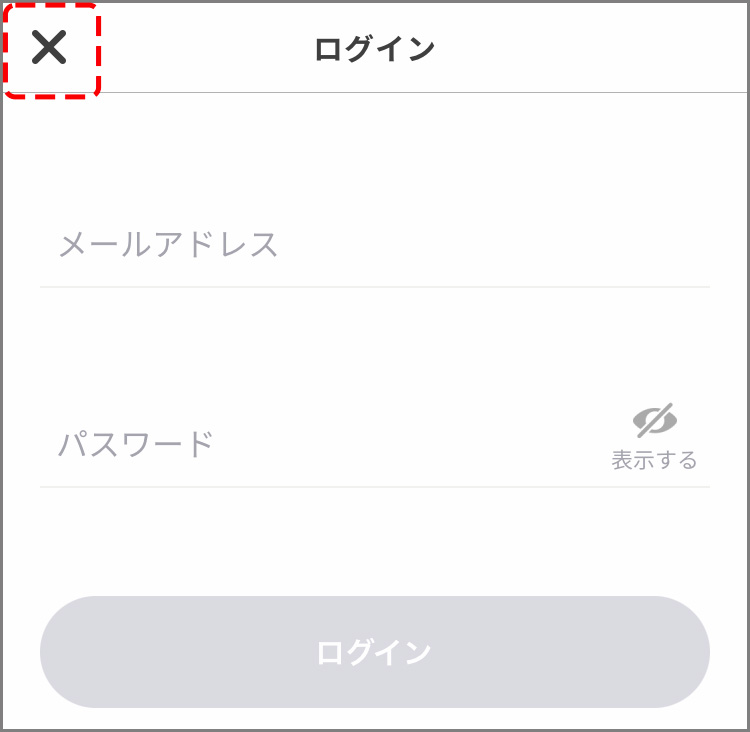
2.選択画面にて「会員登録せずに利用する」をタップ。
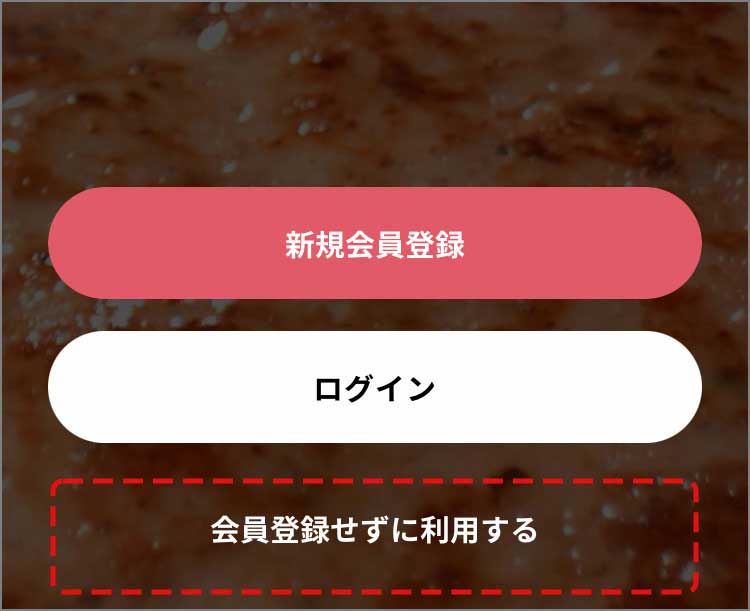
3.ホーム画面左上の「≡」をタップ。
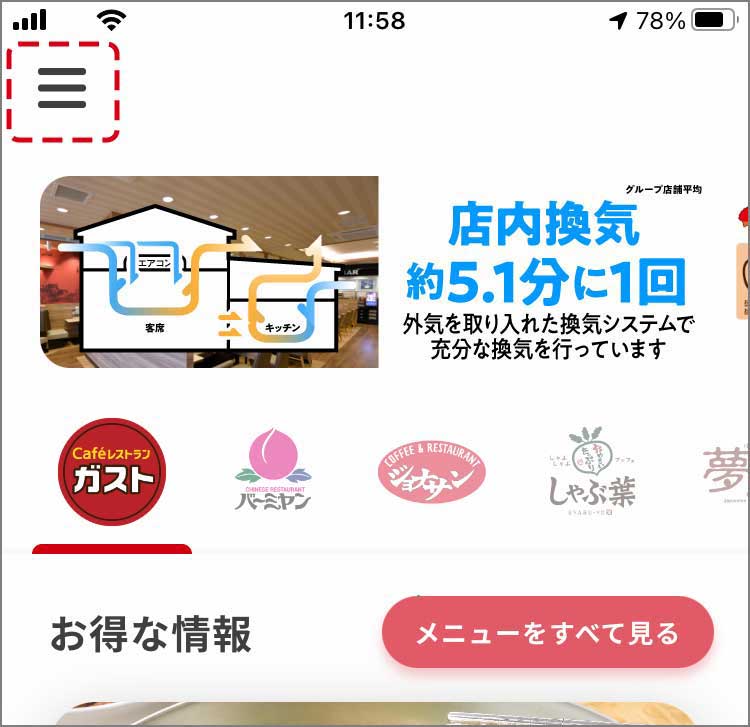
4.「新規会員登録/ログイン」をタップ。
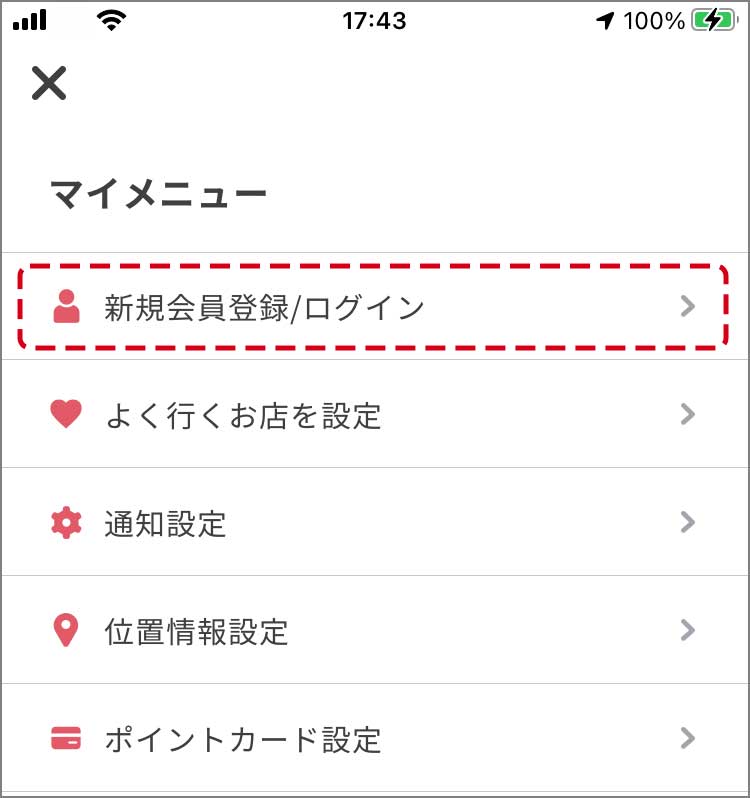
5.「ログイン」をタップ。
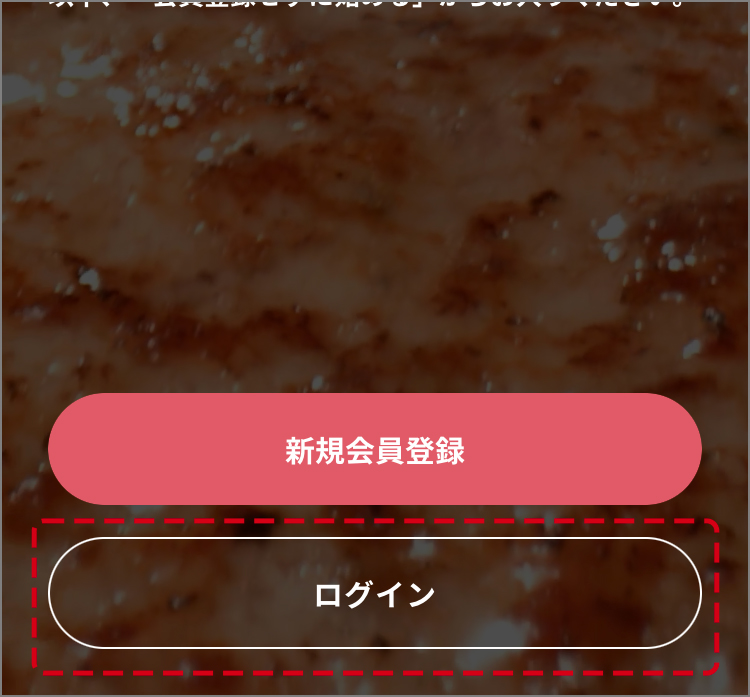
6.「パスワードをお忘れですか?」をタップ。
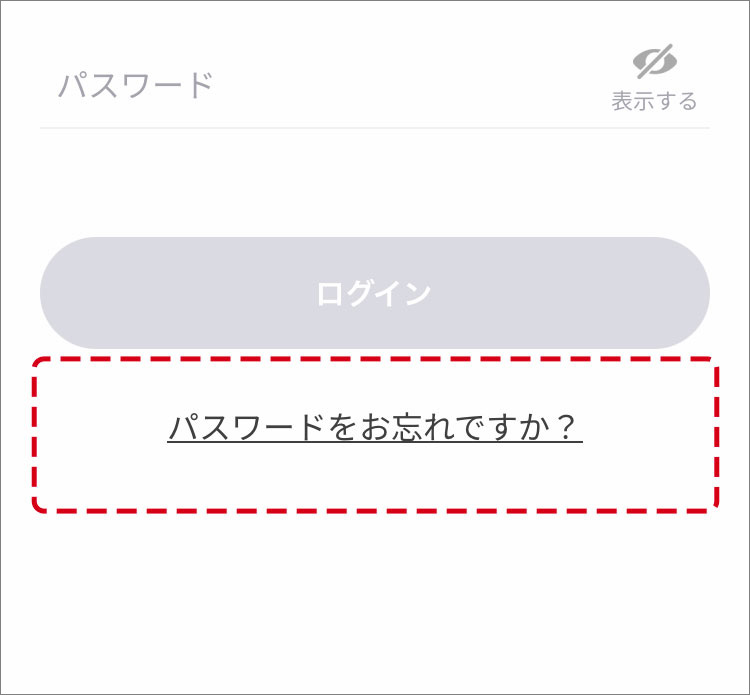
7.ご登録頂いているメールアドレスを入力し「送信する」をタップ。
※送信する際は「@skylark-app.net」からのメールを受信できる様にご設定ください。
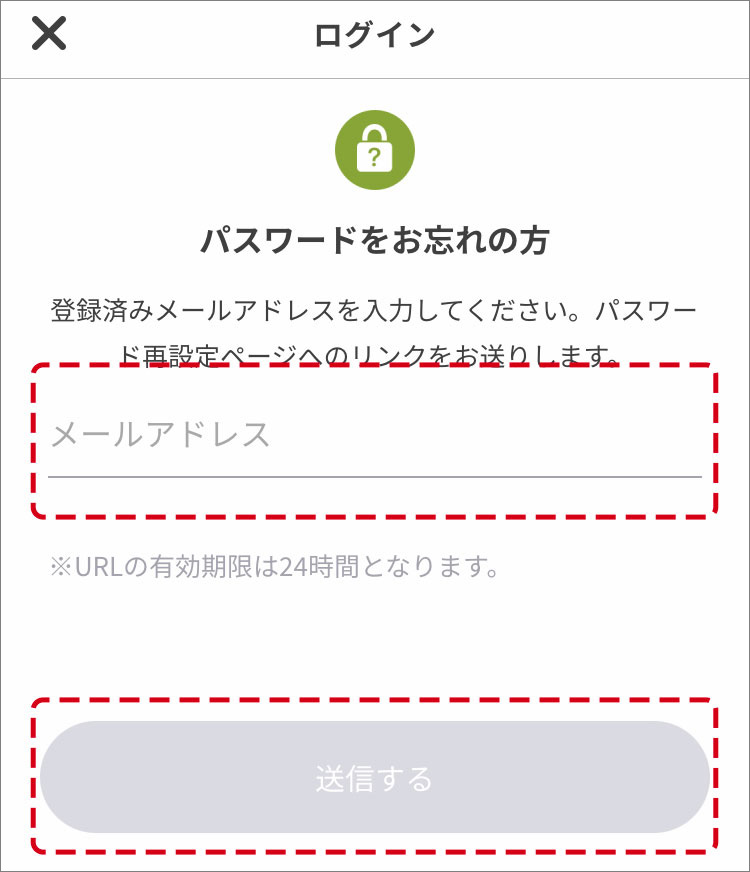
8.届いたメールに記載されているURLにアクセス。
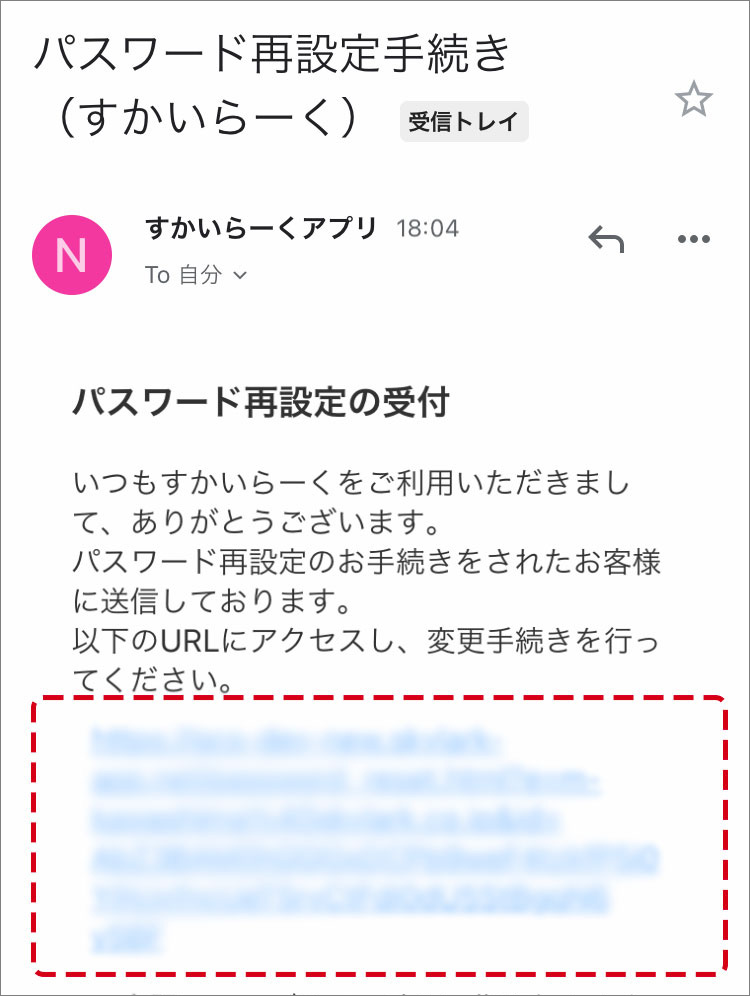
9.新しいパスワードを入力し「変更する」をタップ。
こちらでパスワードの変更は完了です。
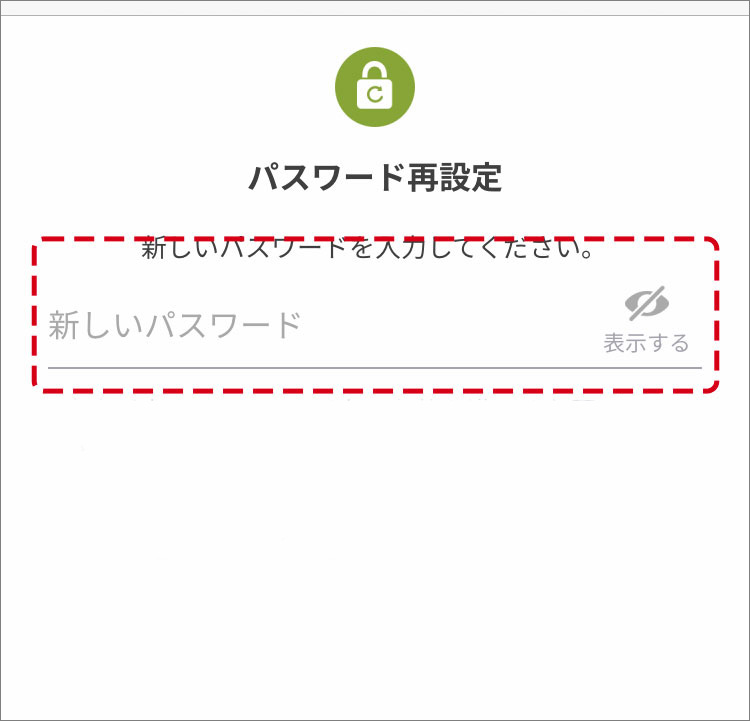
※アップデート後に一度ログインを頂いた場合は、パスワードの変更方法が上記と異なります。画面に従ってパスワードの変更を実施ください。
【メールアドレスの確認方法】
ご登録されたメールアドレスをお忘れのお客様は下記にてお確かめください。
すでにHome画面に移動済みのお客様は手順3よりお試しください。
1.ログイン画面左上の「×」をタップ。
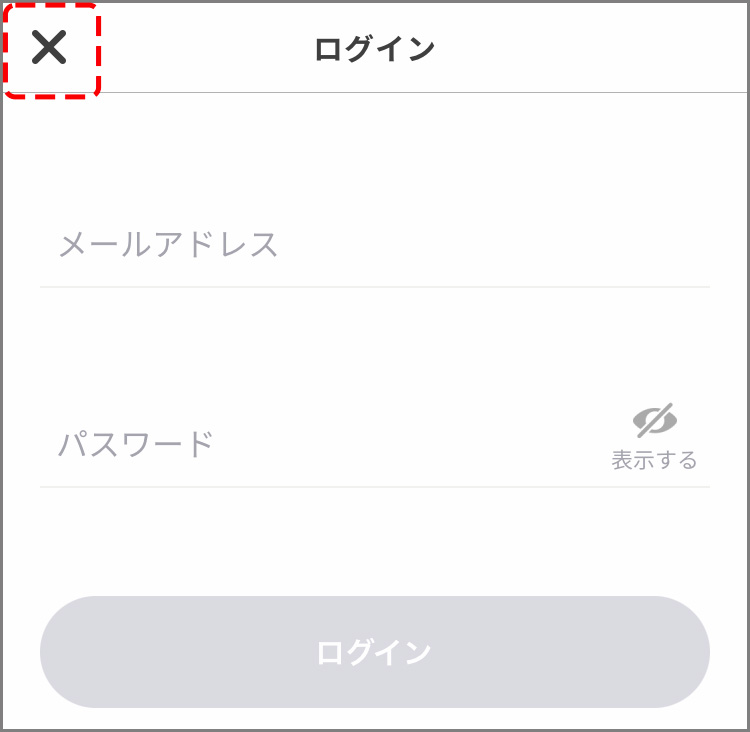
2.選択画面にて「会員登録せずに利用する」をタップ。
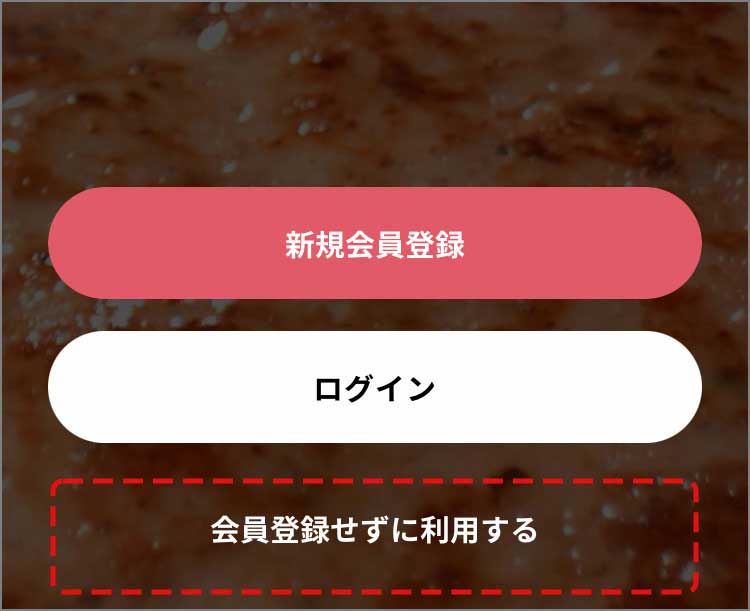
3.ホーム画面左上の「≡」をタップ。
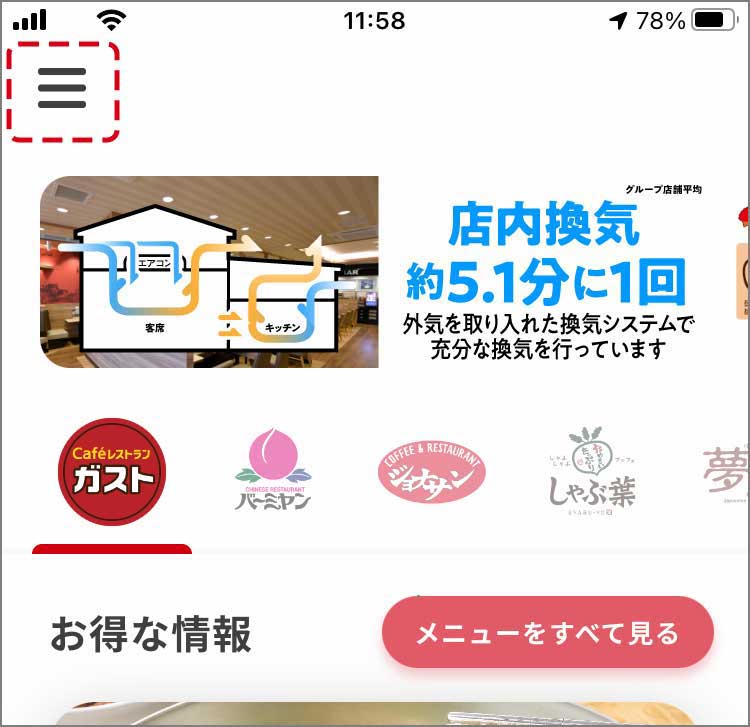
4.「新規会員登録/ログイン」をタップ。
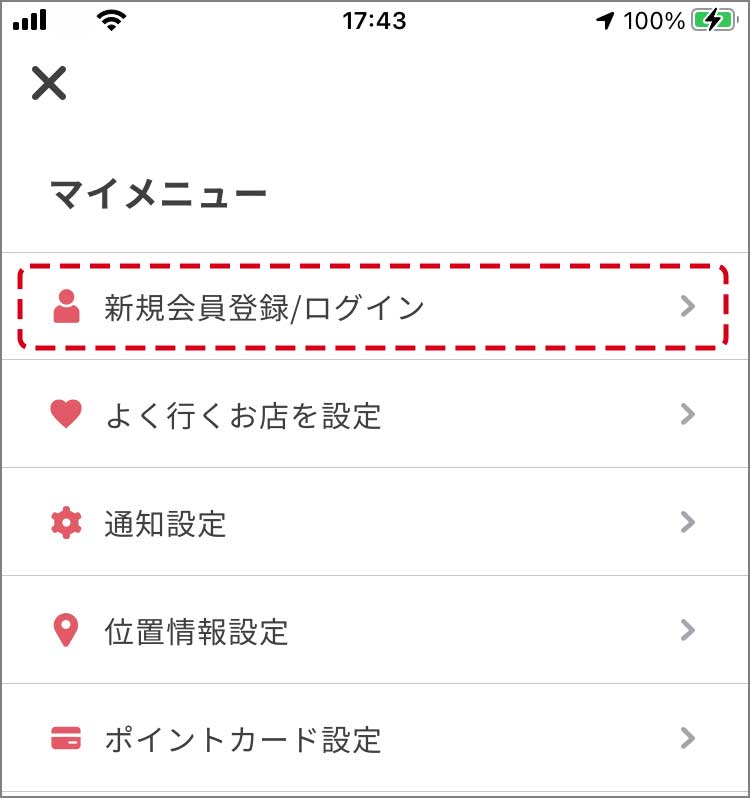
5.「新規会員登録」をタップ。
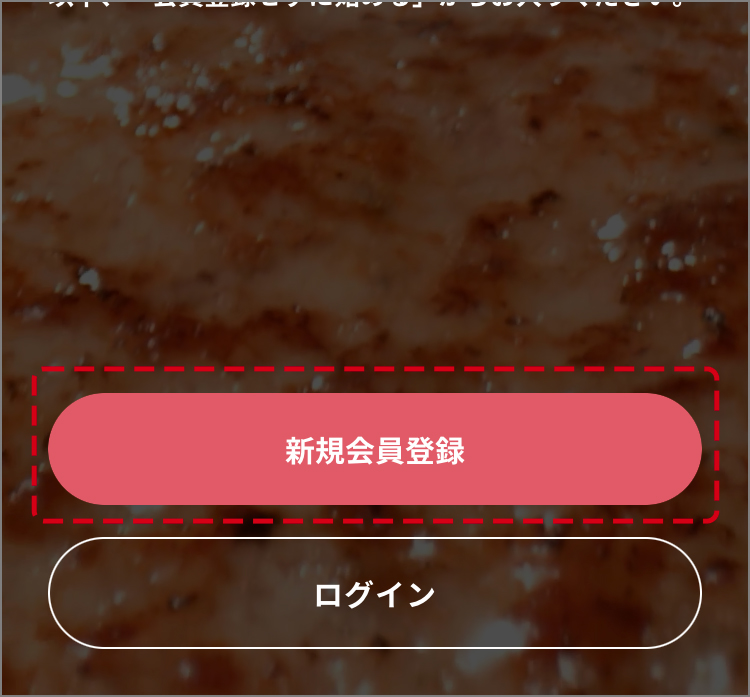
6.過去にご登録いただいたメールアドレスを入力し矢印ボタンをタップ。

7.「すでに登録されているメールアドレスです」と表示されたメールアドレスがご登録いただいているメールアドレスです。
こちらを使用しログインをお試しください。
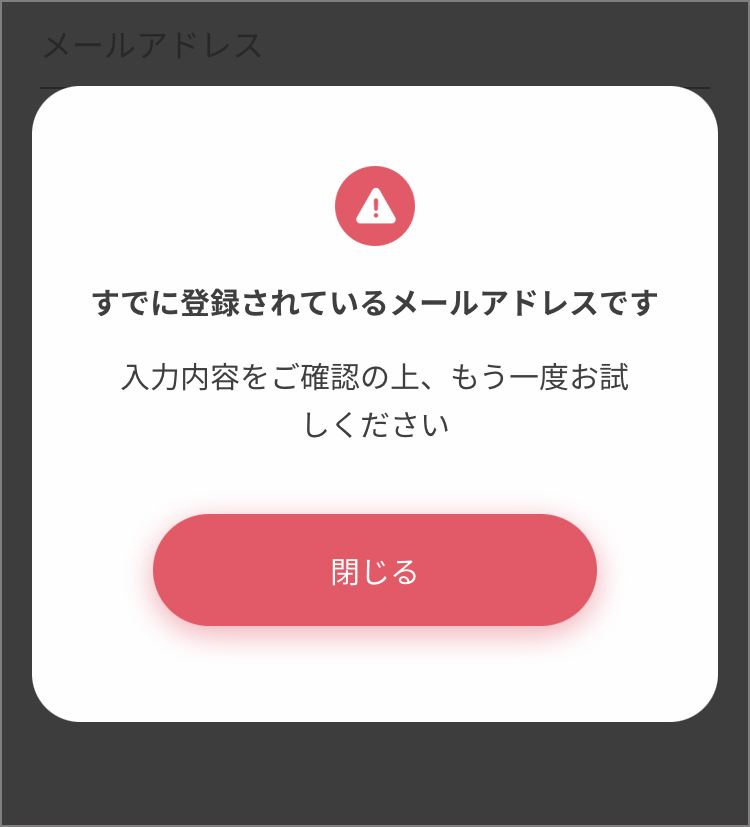
上記にてご登録済みのメールアドレスが見当たらない場合は、お手数ですが新規に会員登録をお願いいたします。